Jejaring sosial berbasis audio telah menjadi tren terpopuler dalam dunia saat ini. Dan demi untuk memanfaatkan viralitasnya, Twitter telah memperkenalkan ruang obrolan audio khusus yang dapat pengguna sebut sebagai Twitter Spaces.

Twitter Spaces hampir mirip dengan penggilan telekonferensi yang banyak aplikasi lain menggunakan video untuk menggunakannya. Namun berbeda dengan Twitter yang lebih mengandalkan panggilan suara telekonferensi untuk berbicara dengan orang secara real-time lebih dari satu orang.
Melalui fitur ini, Anda bisa memungkinkan untuk bergabung, mendengarkan, dan berbicara secara langsung pada lawan bicara Anda. Space ini bersifat publik, jadi siapa pun dapat bergabung sebagai pendengar, termasuk orang yang tidak mengikuti Anda. Anda dapat mengundang hingga 10 pendengar ke Space yang sudah Anda buat dengan mengirimkan tautan kepada mereka.
Siapa yang Dapat Menggunakan Twitter Spaces?
Jika Anda memiliki perangkat iOS atau Android, Anda dapat bergabung, mendengarkan, dan berbicara menggunakan fitur Space ini. Akan tetapi hanya sekelompok kecil orang pada iOS yang saat ini dapat membuat Spaces. Twitter mengatakan bahwa fitur tersebut akan tersedia untuk semua pengguna sejak bulan April lalu. Anda bisa mengeceknya dengan cara melakukan pembaruan aplikasi terkini melalui Google Play Store dan juga App Store.
Cara Menggunakan Fitur Spaces pada Aplikasi Twitter Anda
Twitter Spaces dapat dengan mudah Anda gunakan bagi pengguna iPhone maupun Android melalui aplikasinya secara langsung. Begini langkah-langkahnya.
- Buka aplikasi Twitter pada ponsel Anda dan ketuk gambar profil Anda pada sudut kiri atas layar.
- Gulir ke paling kanan dan ketuk Spaces.
- Selanjutnya pilih siapa yang dapat berbicara dengan memilih dari Semua Orang, Orang yang Anda ikuti, atau Hanya orang yang Anda undang untuk berbicara.
- Sekarang, ketuk Start your Space untuk memulainya.
Sekarang Anda dapat menambahkan hingga 10 peserta untuk bergabung dengan Space yang sudah Anda buat. Saat Spaces Anda akan dimulai, biasanya Anda akan mendapatkan opsi untuk menambahkan deskripsi atau mengubah nama ke Space Anda. Dengan begini, maka orang yang Anda undang tidak akan kebingungan dengan undangan Anda. Jadi pastikan nama dan Deskripsi jelas agar tidak menimbulkan banyak tanya.
Cara Menyesuaikan Pengaturan Spaces pada Aplikasi Twitter
- Untuk menyesuaikan pengaturan, silahkan ketuk tiga titik pada bagian bawah dan buka Sesuaikan Pengaturan untuk membuat perubahan sesuai dengan preferensi Anda.
- Anda dapat memilih apakah Anda ingin melihat teks atau tidak dengan mengaktifkan atau menonaktifkan Lihat Teks.
- Selanjutnya Anda kemudian dapat mengizinkan akses mikrofon ke Speaker dengan mengaktifkan Izinkan mikrofon.
- Jika sudah siap, maka ketuk mulailah mengobrol pada Space Anda.
- Saat Anda ingin mengakhiri sesi, ketuk tombol Keluar pada sudut kanan atas.
Cara Mudah Bergabung Dengan Twitter Spaces
Memang cukup mudah untuk bergabung dengan Twitter Spaces. Anda dapat melakukan ini dari Twitter untuk Android dan iPhone. Berikut langkah-langkahnya.
- Buka aplikasi Twitter Anda.
- Anda akan secara otomatis melihat apakah seseorang telah memulai Space pada bagian atas timeline Anda, tepat pada bagian samping Fleets.
- Ketuk profil orang yang telah memulai Space.
- Ketuk Join this Space.
- Maka secara otomatis Anda akan terhubung dan ditambahkan ke Space.
- Ketika Anda ingin berbicara, Anda dapat meminta akses mikrofon dari Penyelenggaran Space atau orang yang mengundang Anda.
- Setelah penyelenggara menerima permintaan Anda, maka mikrofon Anda akan menyala. Anda baru dapat mulai berbicara.
Perlu Anda ingat, bahwa Penyelenggara Spaces akan memiliki kendali atas siapa yang dapat berbicara. Mereka juga dapat menghapus, melaporkan, dan memblokir orang lain pada Space yang Anda buat. Semoga bisa bermanfaat untuk Anda.
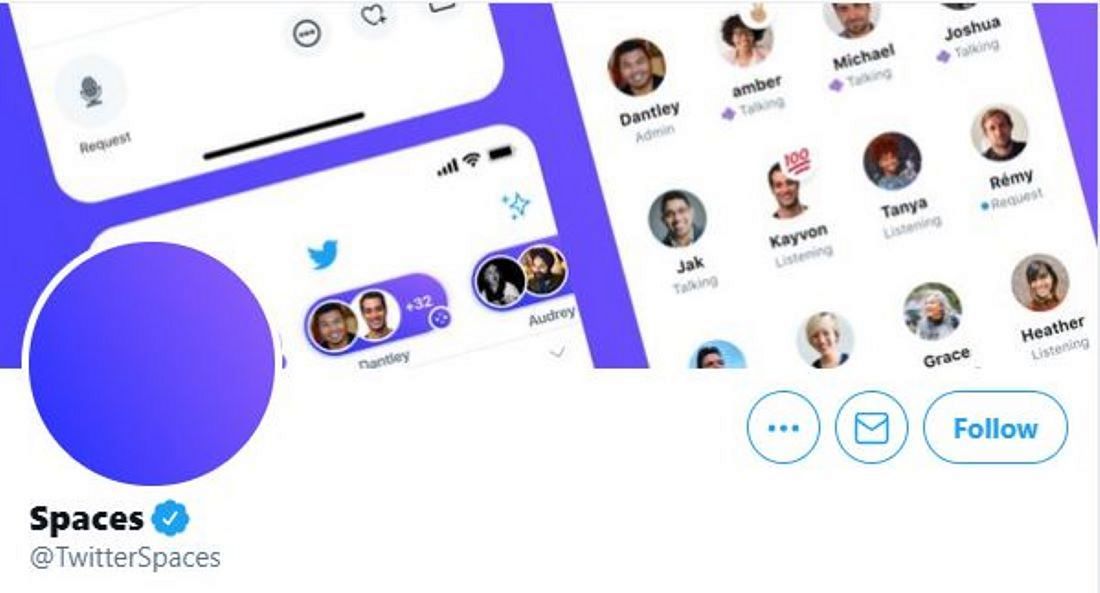





Leave a Comment